Publicité
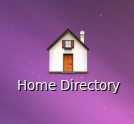 L'autre jour, j'expliquais certains des avantages de Linux à un de mes amis. J'ai réussi à le faire assez bien, à tel point qu'il a décidé de tenter le coup. Puis vint le choix de la distribution, j'avais un Ubuntu Le CD l'a donc transmis et il a pu l'installer très bien. La première chose qu'il me dit, c'est qu'il n'y a pas d'icônes sur le bureau? Comment suis-je censé parcourir mes fichiers?
L'autre jour, j'expliquais certains des avantages de Linux à un de mes amis. J'ai réussi à le faire assez bien, à tel point qu'il a décidé de tenter le coup. Puis vint le choix de la distribution, j'avais un Ubuntu Le CD l'a donc transmis et il a pu l'installer très bien. La première chose qu'il me dit, c'est qu'il n'y a pas d'icônes sur le bureau? Comment suis-je censé parcourir mes fichiers?
Certaines distributions vous fournissent ces icônes sur le bureau et d’autres pas. Avoir les icônes sur le bureau pourrait être une exagération pour les geeks. Après tout, le menu Lieux fonctionne très bien. Cependant, je suppose que les nouveaux utilisateurs veulent toujours ces icônes sur le bureau (les forums Ubuntu en attesteraient). Donc, si vous cherchez à obtenir les icônes Accueil, Corbeille ou Ordinateur sur le bureau, c'est très facile. Follow along (fonctionne pour tous Distributions basées sur Gnome)
Appuyez sur Alt + F2, tapez gconf-editor dans la boîte de dialogue qui s'affiche et appuyez sur Entrée.
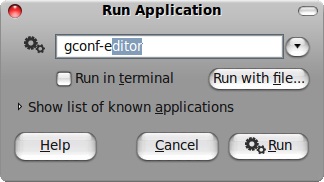
L'éditeur de configuration s'ouvre. Aller vers Apps> Nautilus> Desktop.
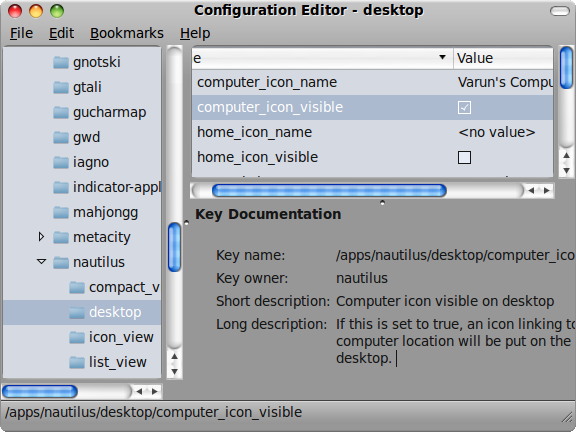
Vers la droite, vous verrez un ensemble d'options. Cochez les icônes que vous souhaitez voir affichées sur le bureau. Vous pouvez afficher les icônes Ordinateur, Maison, Corbeille et Réseau à partir d'ici.
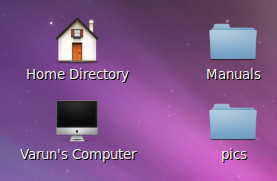
Pendant que vous y êtes, vous pouvez également bricoler les noms. Si, par exemple, vous voulez changer le nom de "Ordinateur" en "Ordinateur de Varun", tout ce que vous avez à faire est de double-cliquez sur computer_icon_name, choisissez String comme type, puis saisissez le nom que vous souhaitez donner à il.
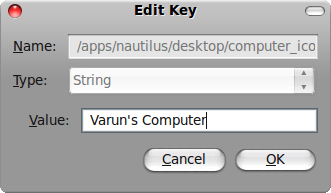
Vous pouvez également décocher l'option volumes_visible si vous ne souhaitez pas que les lecteurs montés apparaissent sur le bureau. Personnellement, je les détestais, je ne pouvais jamais savoir où ils apparaissaient (les uns sur les autres parfois) et comment personnaliser leurs positions.
C'est tout! Vous pouvez facilement personnaliser les éléments à afficher sur votre bureau. Pendant que vous y êtes, vous pouvez examiner d'autres options avec gconf-editor, il fournit une explication de chaque option que vous sélectionnez, afin que vous sachiez ce que vous êtes sur le point de faire. En cas de problème, vous pouvez toujours le corriger via l'éditeur ou en utilisant le gconftool2 commande dans le terminal.
Confus ou limpide? Tirez sur toutes les questions dans les commentaires!
Je suis Varun Kashyap d'Inde. Je suis passionné par les ordinateurs, la programmation, Internet et les technologies qui les animent. J'adore la programmation et je travaille souvent sur des projets en Java, PHP, AJAX etc.